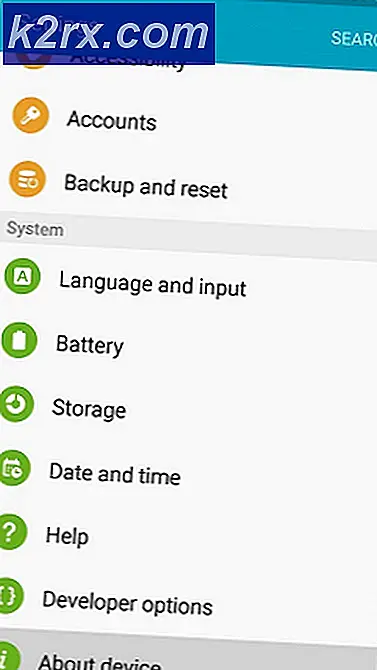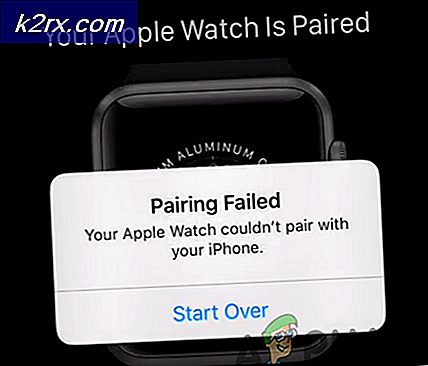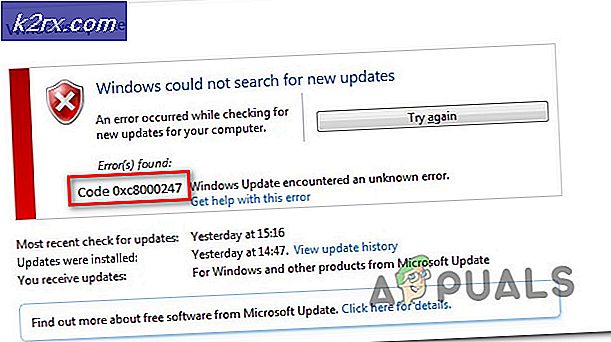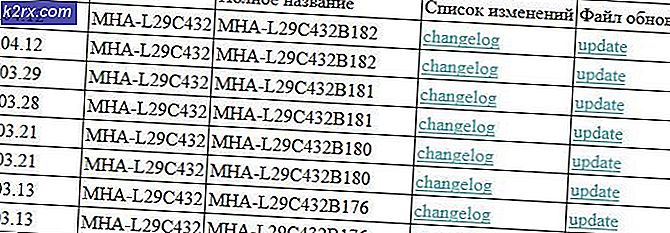วิธีการดูประวัติคลิปบอร์ดของคุณใน Windows 10
เมื่อคุณคัดลอกตัดหรือย้ายข้อมูลจากที่เดียวในคอมพิวเตอร์โดยไม่คำนึงว่าข้อมูลจะเป็นข้อความการเชื่อมโยงหลายมิติภาพหรือสิ่งอื่นใดสำเนาของข้อมูลจะถูกบันทึกไว้ในส่วนที่มองไม่เห็นของหน่วยความจำของคอมพิวเตอร์ สถานที่ที่ข้อมูลที่คุณคัดลอกตัดหรือย้ายจากที่เดียวในคอมพิวเตอร์จะถูกจัดเก็บไว้เรียกว่า คลิปบอร์ด ของคอมพิวเตอร์ ข้อมูลทุกชิ้นที่คุณคัดลอกระหว่างช่วงการใช้งานหนึ่งเครื่องบนคอมพิวเตอร์จะถูกเก็บไว้ใน คลิปบอร์ด และ คลิปบอร์ดจะ รีเซ็ตทุกครั้งที่คอมพิวเตอร์ปิดเครื่องแล้วบูตเครื่องอีกครั้ง คลิปบอร์ด ของคอมพิวเตอร์คือสิ่งที่ช่วยให้ผู้ใช้สามารถคัดลอกหรือย้ายข้อมูลจากที่หนึ่งไปยังที่อื่นได้อย่างอิสระแม้แต่ไปไกลเท่าที่จะทำให้สามารถย้ายข้อมูลระหว่างโปรแกรมต่างๆได้อย่างอิสระ
ในคอมพิวเตอร์ Windows เมื่อคุณกด Ctrl + V ข้อมูลล่าสุดที่คุณคัดลอกหรือย้ายจากที่อื่นจะถูกคัดลอกไปหรือย้ายไปที่ตำแหน่งที่คุณกดปุ่มทางลัด อย่างไรก็ตามหากคุณต้องการสิ่งที่คุณคัดลอกหรือย้ายที่ไม่ใช่ข้อมูลล่าสุดที่คุณคัดลอกหรือย้าย นี่คือที่ที่ขั้นตอนของ คลิปบอร์ด ใน - คุณสามารถดู คลิปบอร์ด ของคุณค้นหาสิ่งที่คุณต้องการและคัดลอกข้อมูลจาก คลิปบอร์ด Windows XP มาพร้อมกับ คลิปบอร์ด Viewer ( clipbrd.exe ) ที่ติดตั้งไว้ล่วงหน้าซึ่งสามารถนำมาใช้เพื่อดู คลิปบอร์ด ทั้งหมดของคอมพิวเตอร์ที่รันบน Windows 10 ได้อย่างไรก็ตามโชคไม่ดีที่ไม่มีการทำซ้ำของระบบปฏิบัติการ Windows ที่สร้างขึ้นมาและ เปิดตัวหลังจากที่ Windows XP มาพร้อมกับการดู คลิปบอร์ด แบบ built-in หรือการจัดการสาธารณูปโภค นี่เป็นจริงในกรณีของ Windows 10 - ล่าสุดและยิ่งใหญ่ที่สุดในระบบปฏิบัติการ Windows ระยะยาว
ดังนั้นสิ่งที่ผู้ใช้ Windows 10 ต้องทำเพื่อที่จะสามารถดูประวัติ คลิปบอร์ดได้ หรือไม่? ต่อไปนี้เป็นวิธีที่คุณสามารถใช้เพื่อดูประวัติ คลิปบอร์ด ของคุณในคอมพิวเตอร์ Windows 10:
วิธีที่ 1: ดาวน์โหลดและใช้แอปพลิเคชันคลิปบอร์ด
มีอยู่ใน Windows Store แอป คลิปบอร์ด ที่ได้รับการออกแบบมาเพื่อให้ผู้ใช้ Windows 10 สามารถแชร์ข้อมูลที่ตนคัดลอกหรือย้ายในขณะที่ใช้คอมพิวเตอร์ของตนไปยังและจาก คลิปบอร์ด โดยการแบ่งใช้เสน่ห์ของ Windows 10 แอป คลิปบอร์ด เป็นเรื่องง่ายมากและยังอยู่ในทุกๆการเข้าถึงของ Windows 10 ของผู้ใช้เพื่อดาวน์โหลดและใช้งานเพื่อดูประวัติ คลิปบอร์ด ของคุณเป็นกระบวนการที่ง่ายมาก ในการใช้วิธีนี้เพื่อดูประวัติ คลิปบอร์ด ของคุณคุณต้อง:
PRO TIP: หากปัญหาเกิดขึ้นกับคอมพิวเตอร์หรือแล็ปท็อป / โน้ตบุ๊คคุณควรลองใช้ซอฟต์แวร์ Reimage Plus ซึ่งสามารถสแกนที่เก็บข้อมูลและแทนที่ไฟล์ที่เสียหายได้ วิธีนี้ใช้ได้ผลในกรณีส่วนใหญ่เนื่องจากปัญหาเกิดจากความเสียหายของระบบ คุณสามารถดาวน์โหลด Reimage Plus โดยคลิกที่นี่- เปิด Windows Store
- ค้นหาแอป คลิปบอร์ด
- ค้นหาแอปพลิเคชันในผลการค้นหาที่มีชื่อว่า คลิปบอร์ด และเลือก
- ตรวจสอบให้แน่ใจว่าแอปนี้เป็นแอปที่ถูกต้องซึ่งสามารถดาวน์โหลดและเผยแพร่โดย Justin Chase ได้ฟรี
- คลิก ที่ ดาวน์โหลด แอป เพื่อดาวน์โหลดและติดตั้ง
- รอให้แอป คลิปบอร์ด สำเร็จแล้วดาวน์โหลดและติดตั้งลงในคอมพิวเตอร์ของคุณ
- เมื่อแอป คลิปบอร์ด ได้รับการดาวน์โหลดและติดตั้งเรียบร้อยแล้วให้เรียกใช้และใช้งานได้เพื่อไม่เพียง แต่ดูประวัติ คลิปบอร์ด ของคุณเท่านั้น แต่ยังสามารถแบ่งปันข้อมูลจากและไปยัง คลิปบอร์ด ของคอมพิวเตอร์ Windows 10 ได้อย่างง่ายดาย
วิธีที่ 2: ดาวน์โหลดและใช้ Clipdiary
หากแอป คลิปบอร์ด ที่พร้อมใช้งานบน Windows Store ไม่เป็นไปตามข้อกำหนดของคุณหรือคุณไม่ชอบเหตุผลดังกล่าวด้วยเหตุผลบางประการอย่ากลัวเลย - คุณยังคงมีตัวเลือกอื่นในรูปแบบของ คลิปบอร์ด ของบุคคลที่สาม ผู้ชมและผู้จัดการที่พร้อมใช้งานสำหรับ Windows 10 หนึ่งใน คลิปบอร์ดที่ ดีที่สุดที่ดูและจัดการโปรแกรมที่ออกแบบมาสำหรับ Windows 10 ออกมีหนึ่งที่ไปด้วยชื่อ Clipdiary Clipdiary เป็นบริการฟรีและสามารถใช้ทำทุกอย่างได้จากการดูทุกสิ่งที่คุณได้คัดลอกไปยัง คลิปบอร์ด ของคอมพิวเตอร์ของคุณในระหว่างเซสชันปัจจุบันของคุณเพื่อลบหรือแก้ไขรายการ คลิปบอร์ด เฉพาะ และแน่นอนคุณสามารถใช้ Clipdiary เพื่อคัดลอกสิ่งต่างๆจาก คลิปบอร์ด ของคอมพิวเตอร์ได้อย่างอิสระ หากต้องการดาวน์โหลดและใช้ Clipdiary เพื่อดูประวัติ คลิปบอร์ด ของคุณใน Windows 10 คุณจำเป็นต้อง:
- คลิก ที่นี่ เพื่อดาวน์โหลดสำเนาของ Clipdiary
- รอให้ไฟล์ดาวน์โหลด
- ไฟล์ที่ดาวน์โหลดมาจะเป็นไฟล์ปฏิบัติการดังนั้นทันทีที่ดาวน์โหลดสำเร็จแล้วให้ไปที่ที่ดาวน์โหลดมาและดับเบิลคลิกเพื่อ เรียกใช้งาน
- ด้วยการทำงานของ Clipdiary สิ่งที่คุณต้องทำคือกด Ctrl + D และมันจะปรากฏขึ้นสำหรับคุณ จากนั้นคุณสามารถดูประวัติการ คลิปบอร์ด ของคุณได้แล้วแต่ยังดึงข้อมูลสิ่งที่คุณคัดลอกไปไว้ใน คลิปบอร์ด หรือแก้ไขประวัติ คลิปบอร์ด ของคุณ
Clipdiary สนับสนุนทุกสิ่งทุกอย่างที่คุณอาจต้องการคัดลอกไปยัง คลิปบอร์ด ของคอมพิวเตอร์ของคุณจากข้อความและภาพไปจนถึงลิงก์ HTML และแม้แต่ชื่อไฟล์ในคอมพิวเตอร์ของคุณที่คุณได้คัดลอกไปยัง คลิปบอร์ด
PRO TIP: หากปัญหาเกิดขึ้นกับคอมพิวเตอร์หรือแล็ปท็อป / โน้ตบุ๊คคุณควรลองใช้ซอฟต์แวร์ Reimage Plus ซึ่งสามารถสแกนที่เก็บข้อมูลและแทนที่ไฟล์ที่เสียหายได้ วิธีนี้ใช้ได้ผลในกรณีส่วนใหญ่เนื่องจากปัญหาเกิดจากความเสียหายของระบบ คุณสามารถดาวน์โหลด Reimage Plus โดยคลิกที่นี่